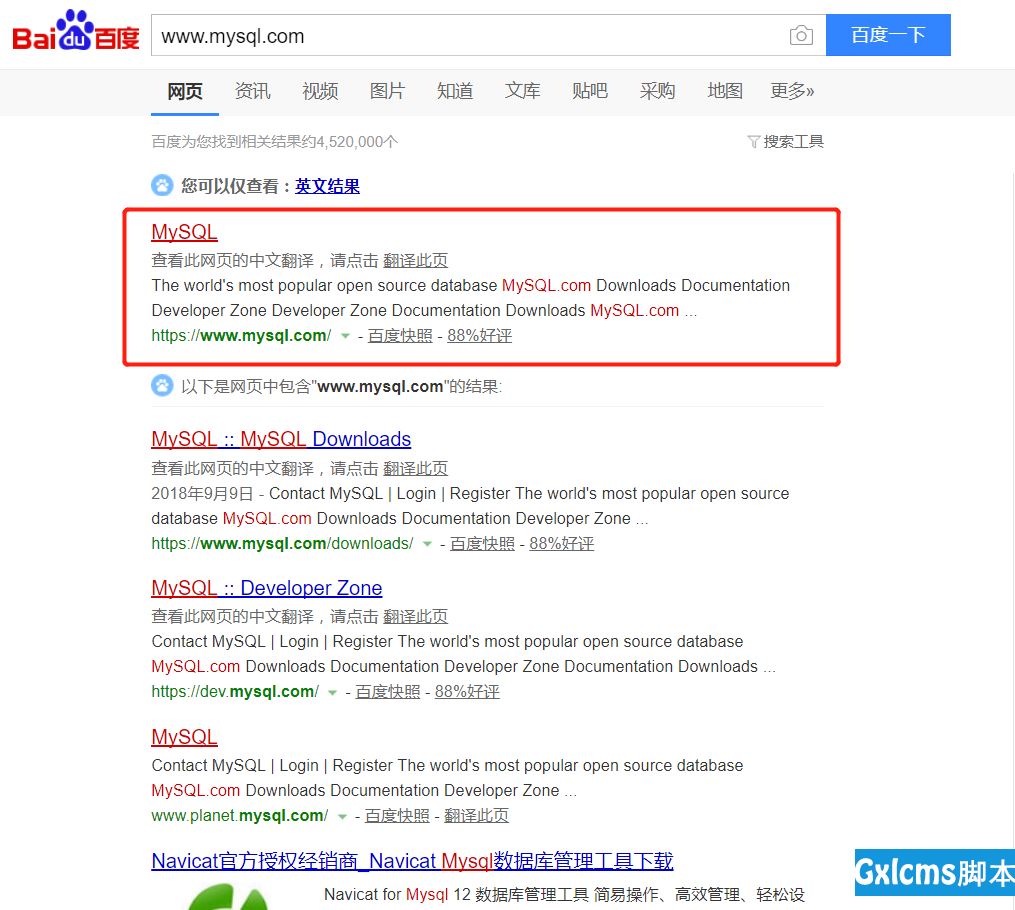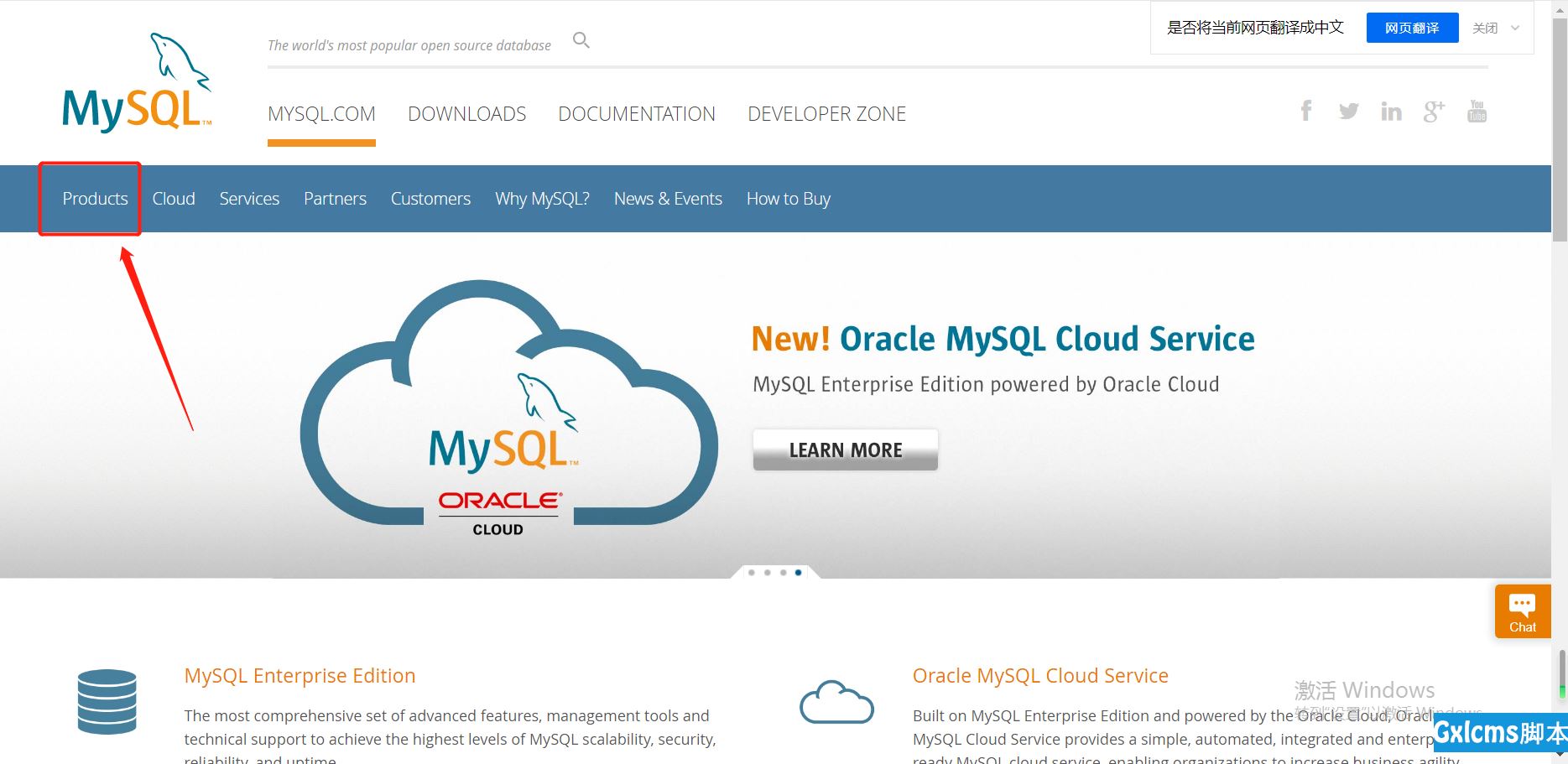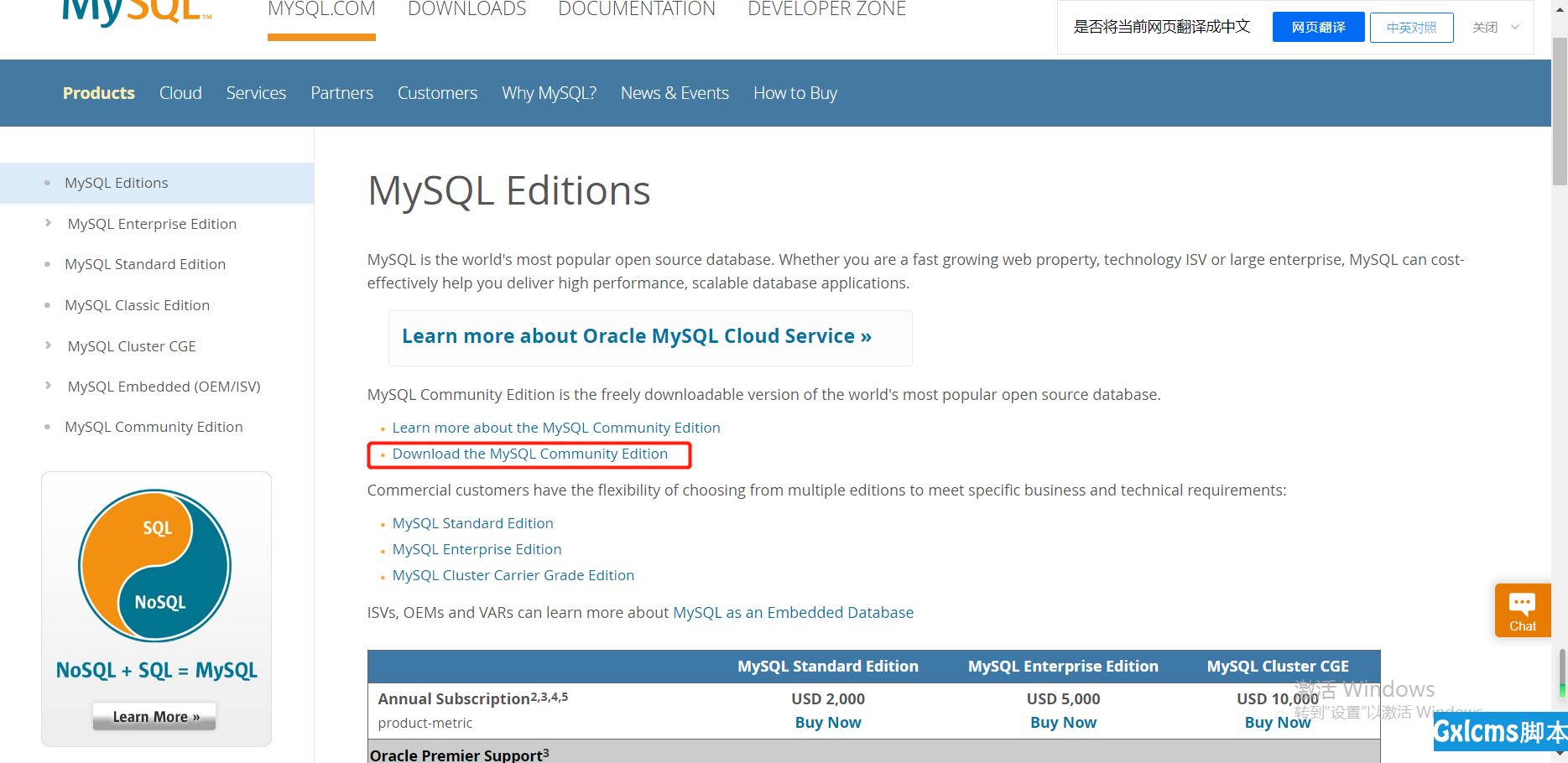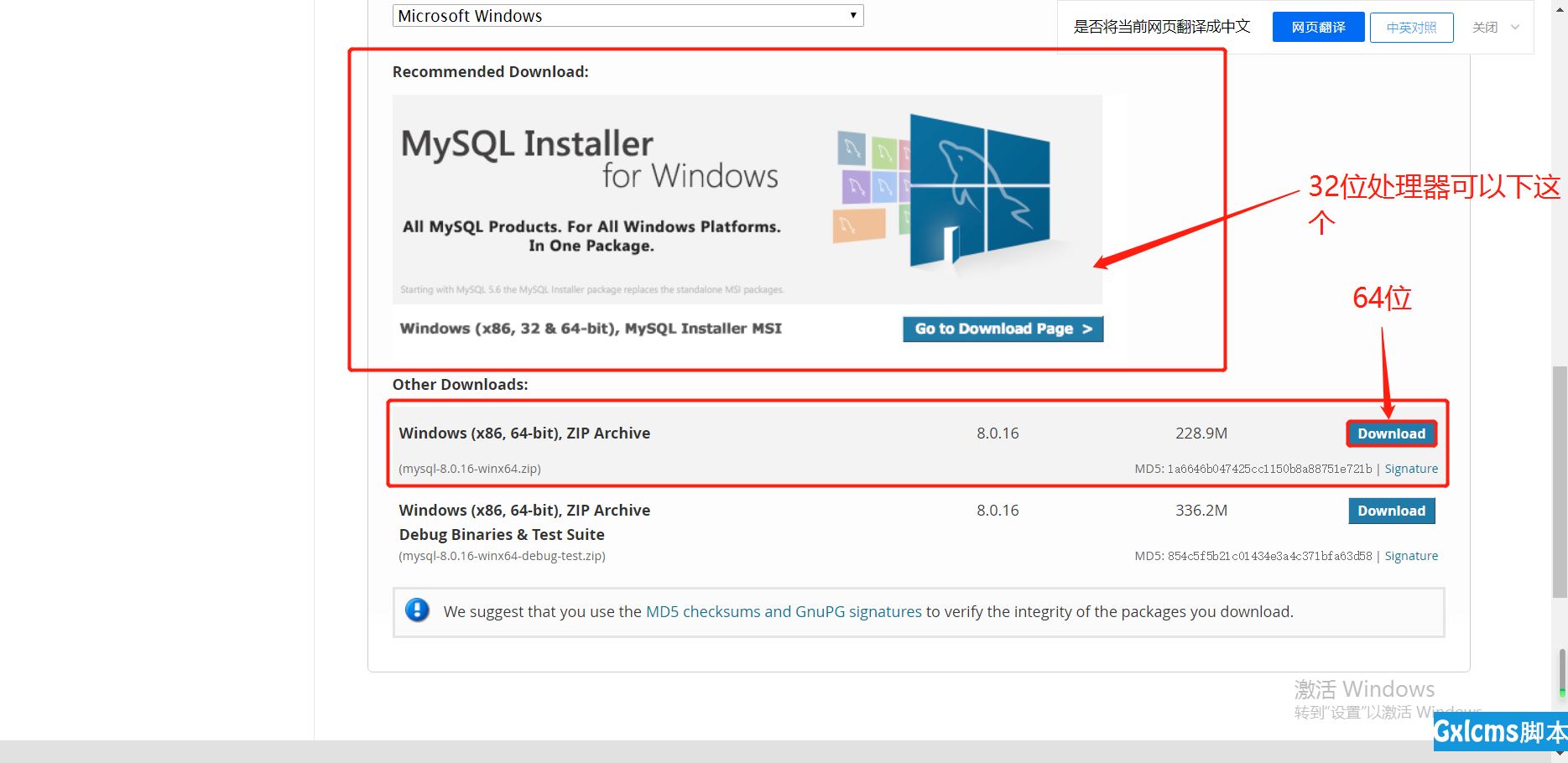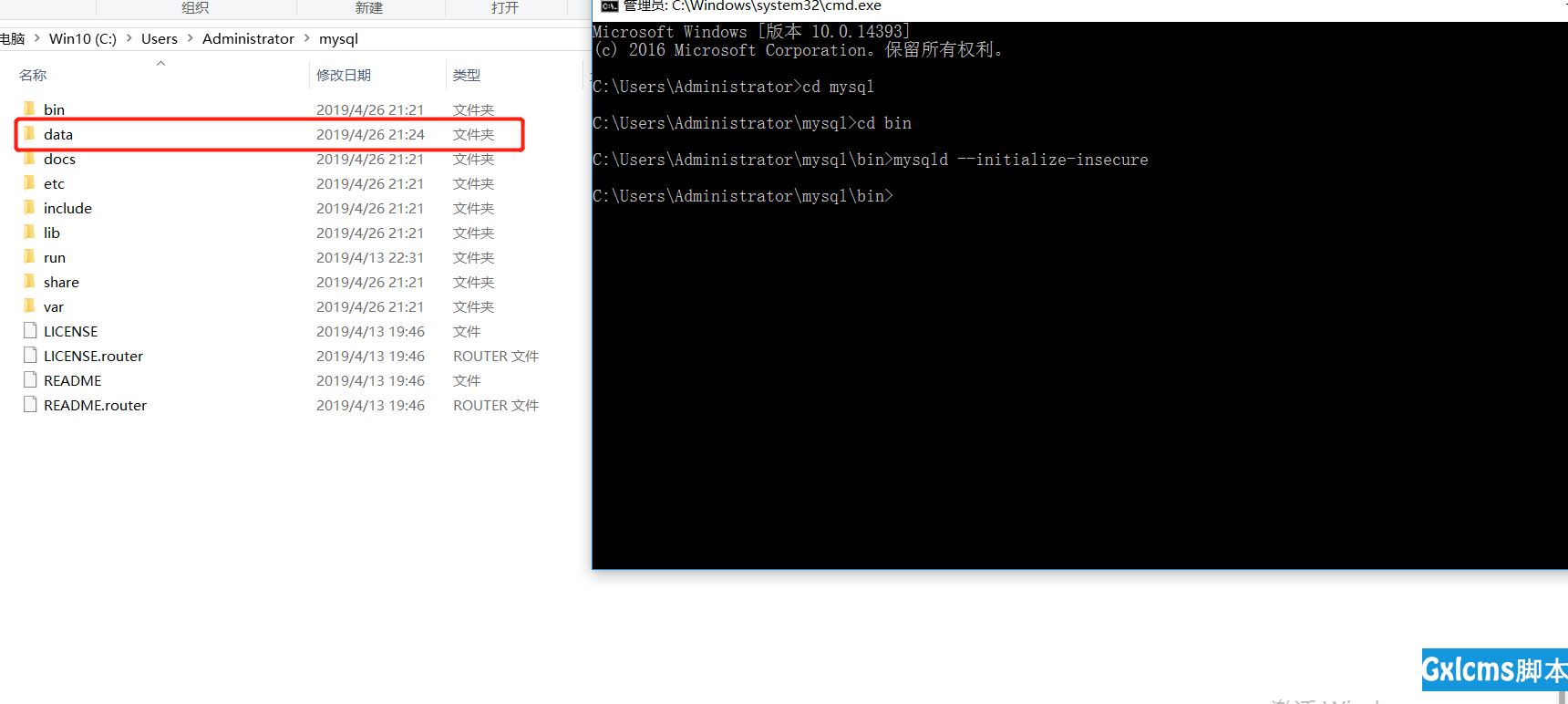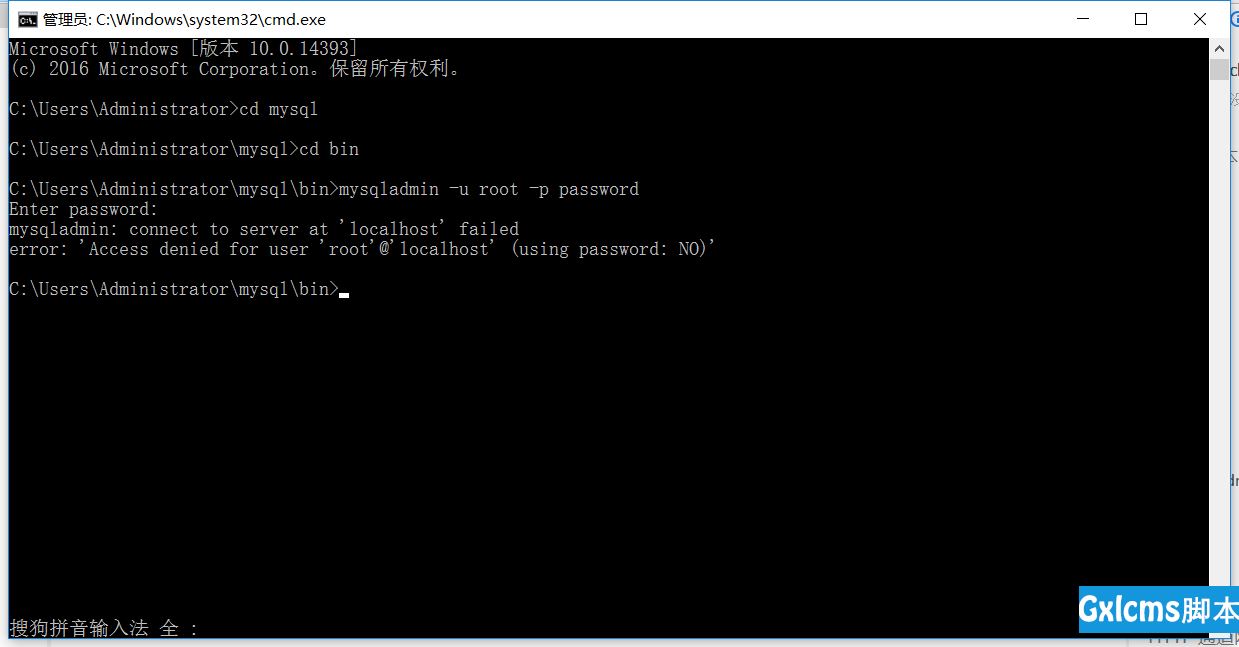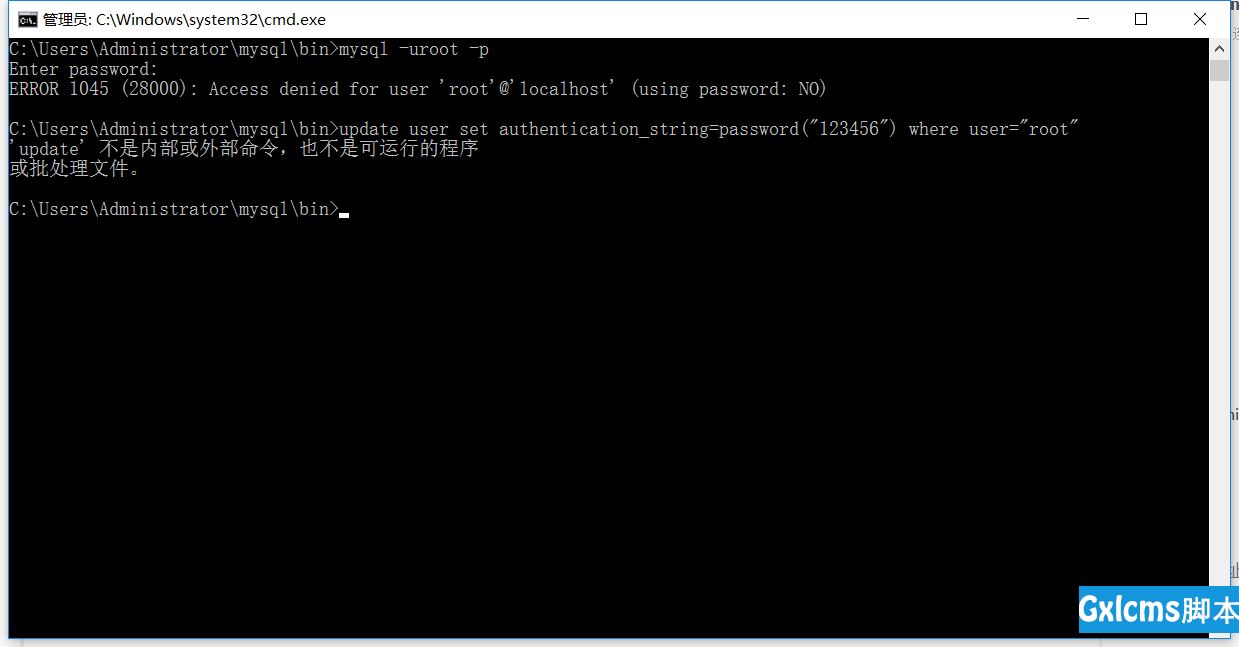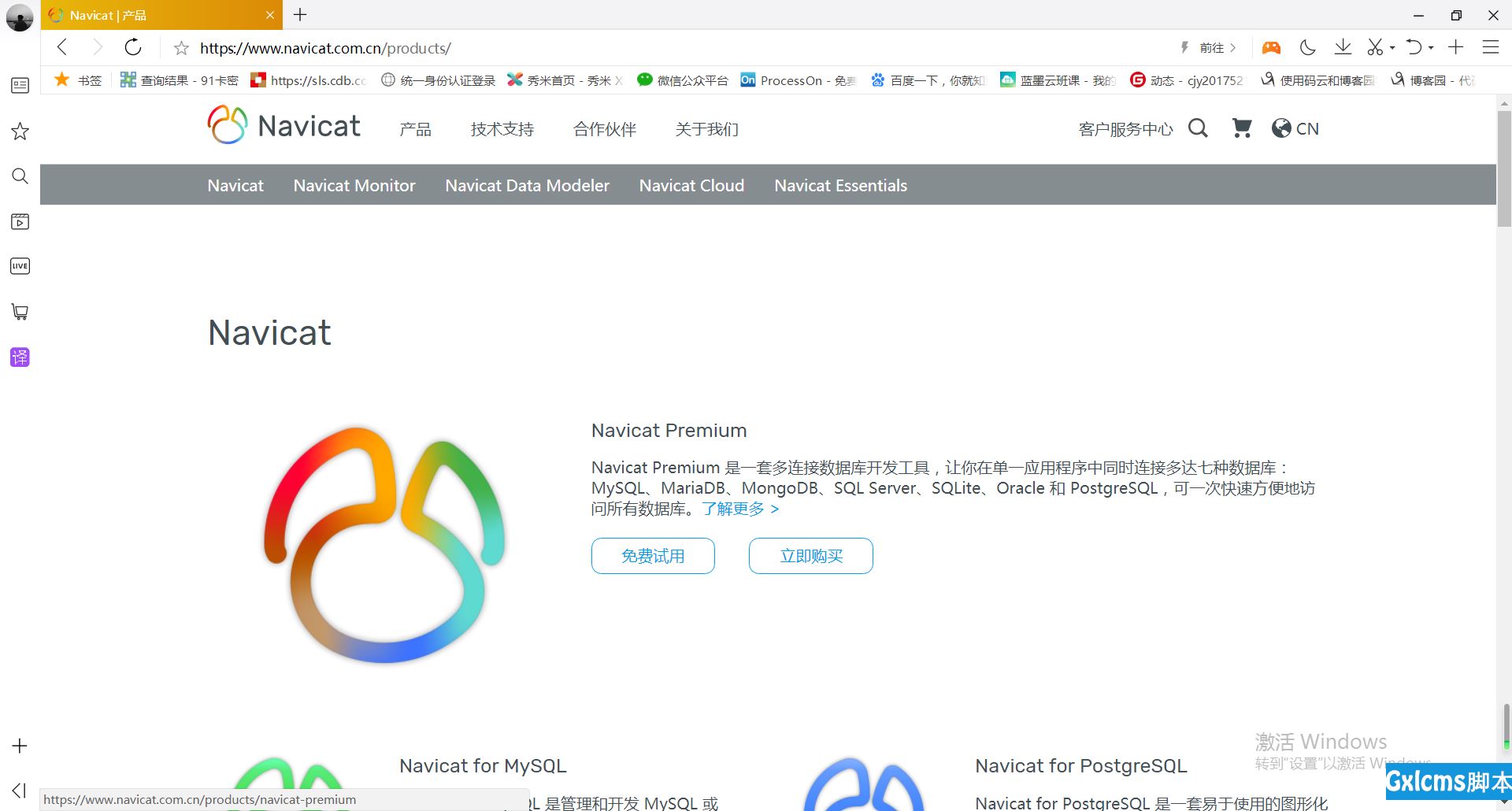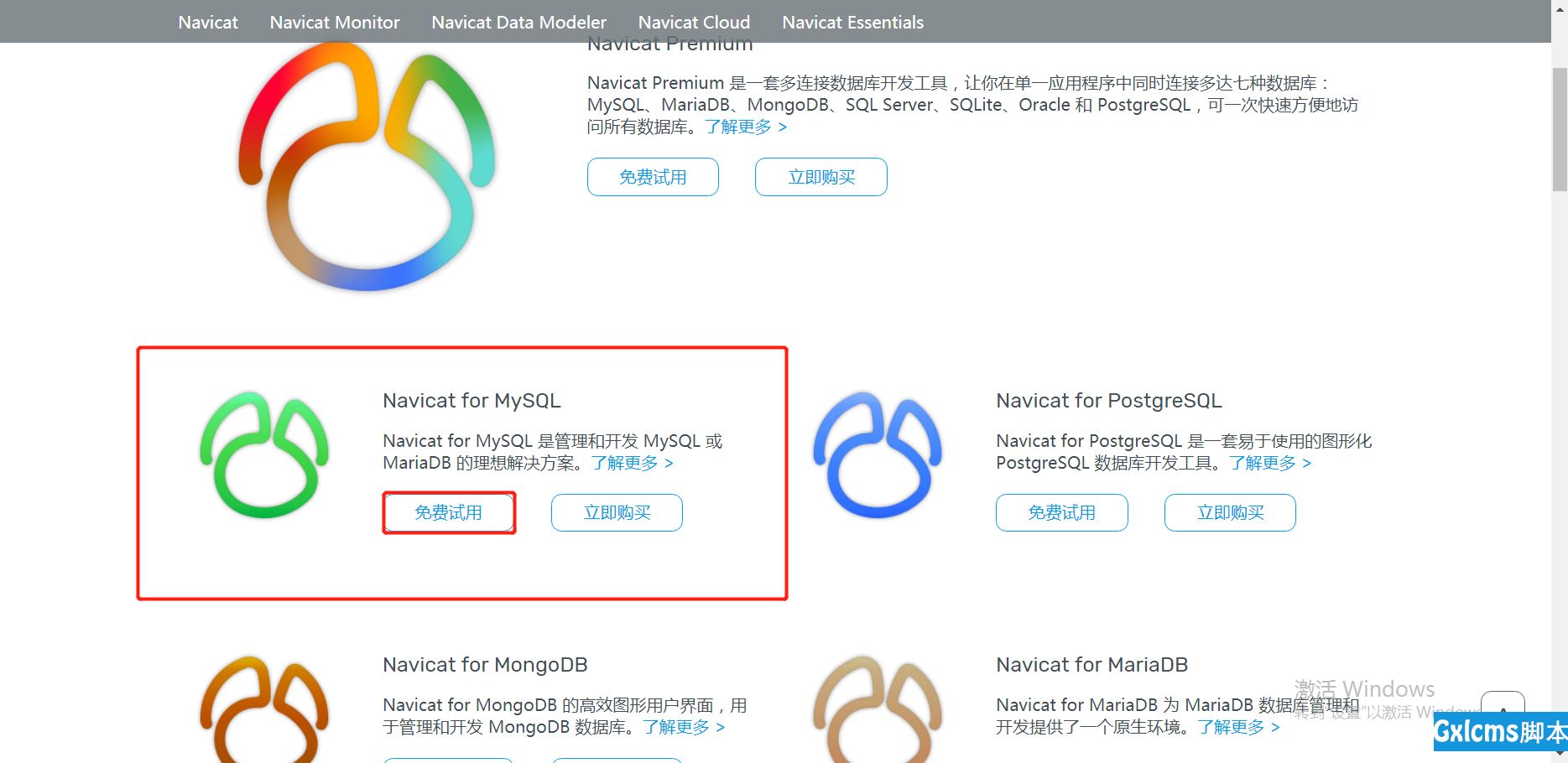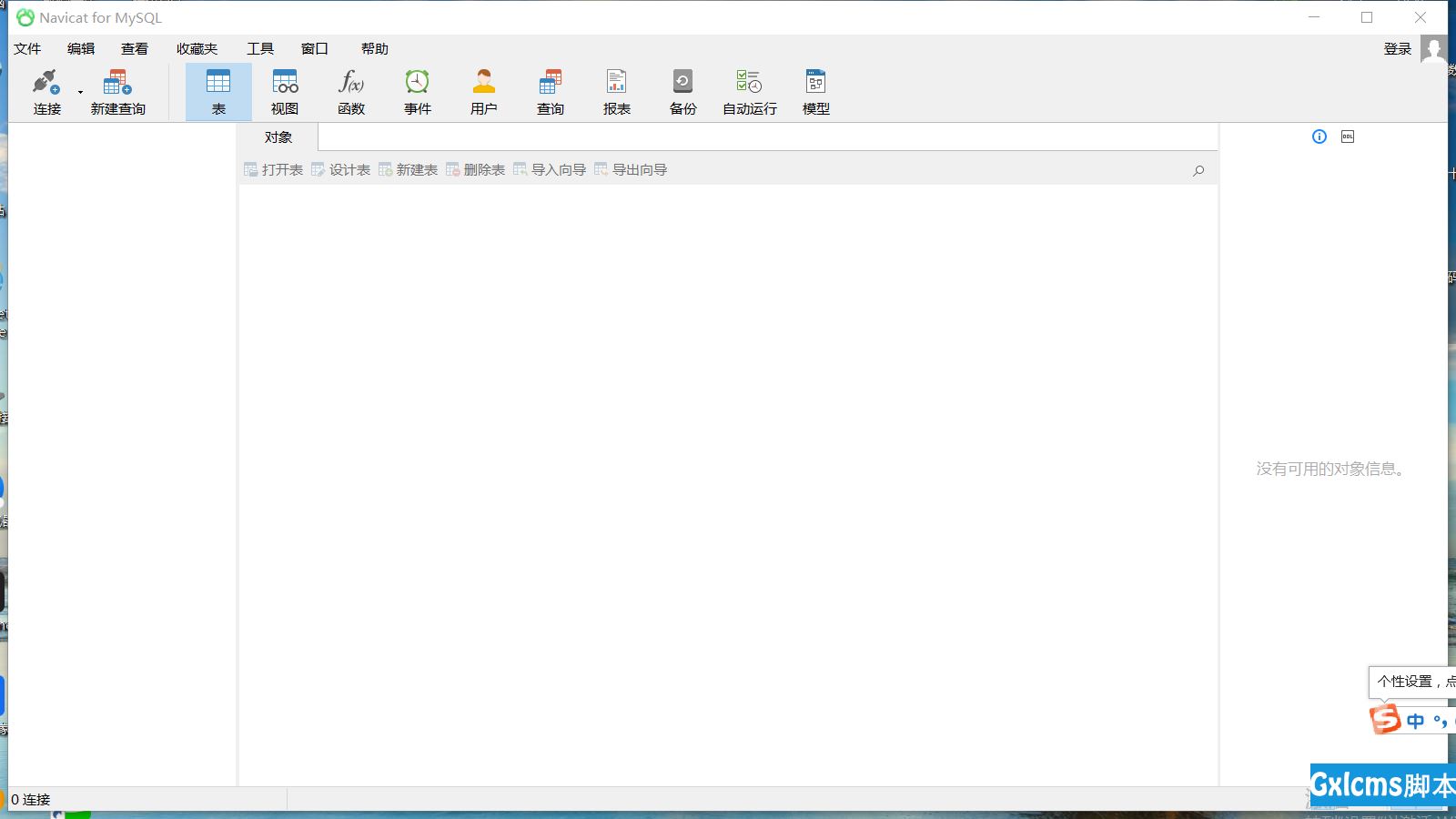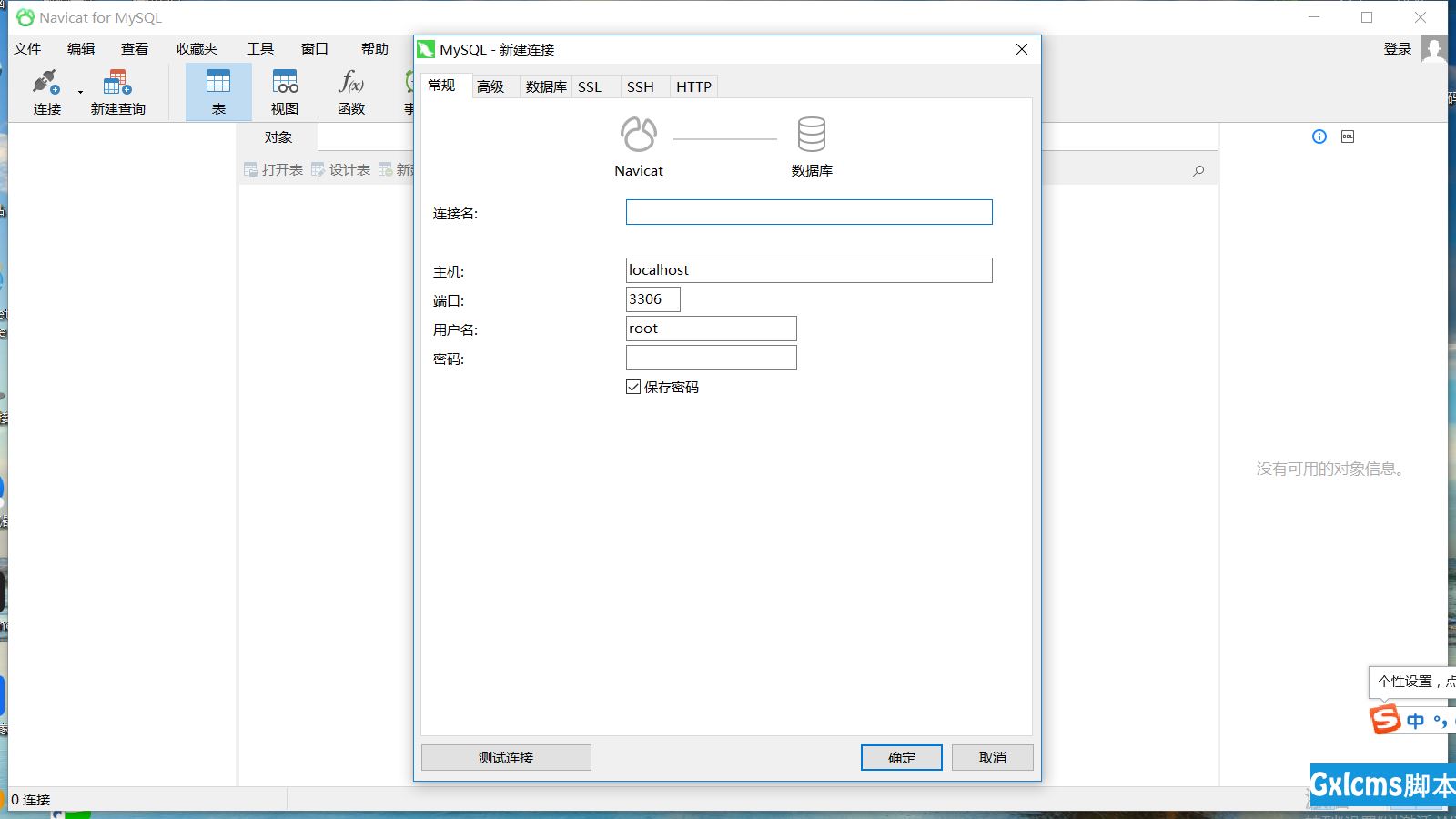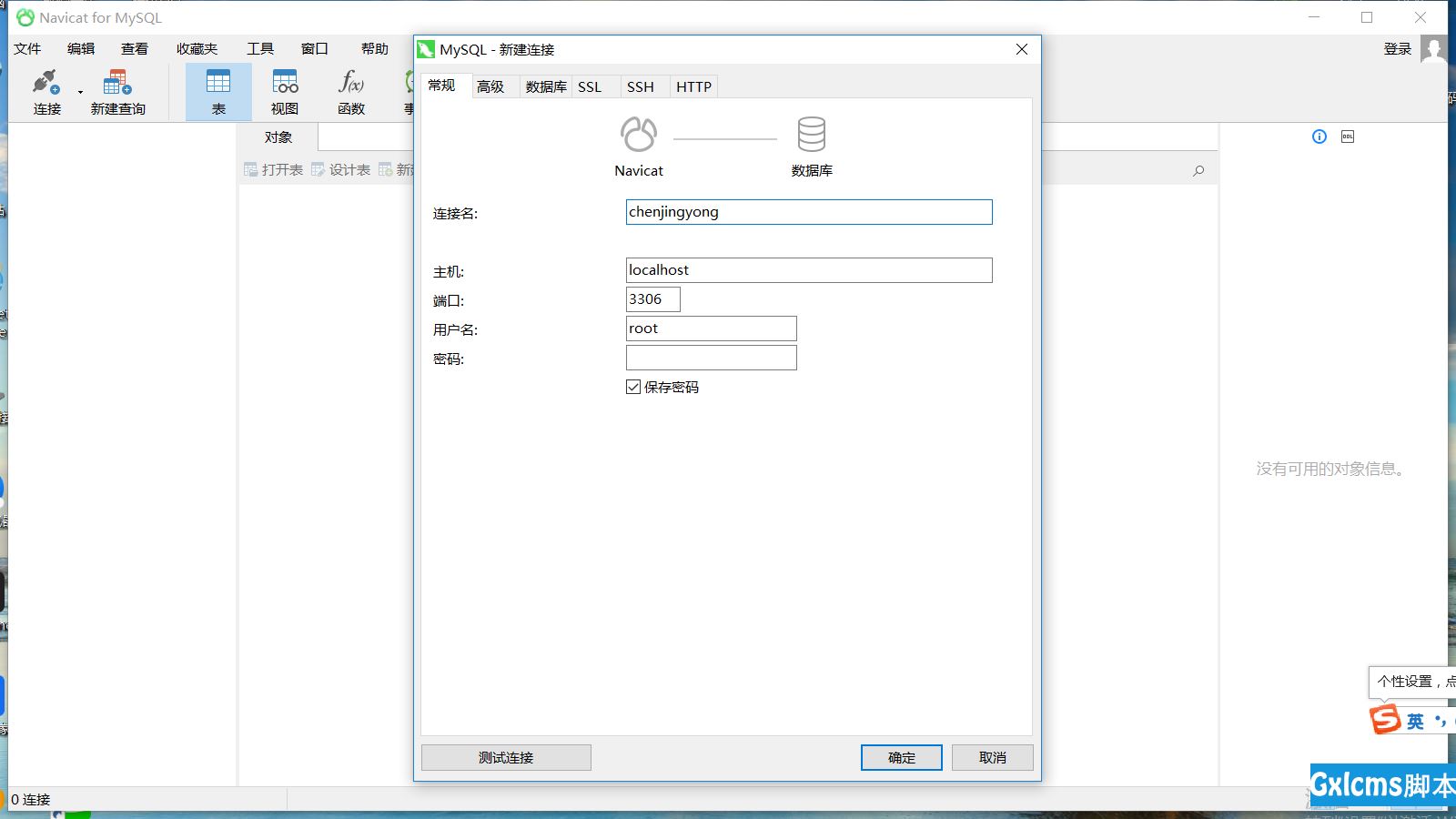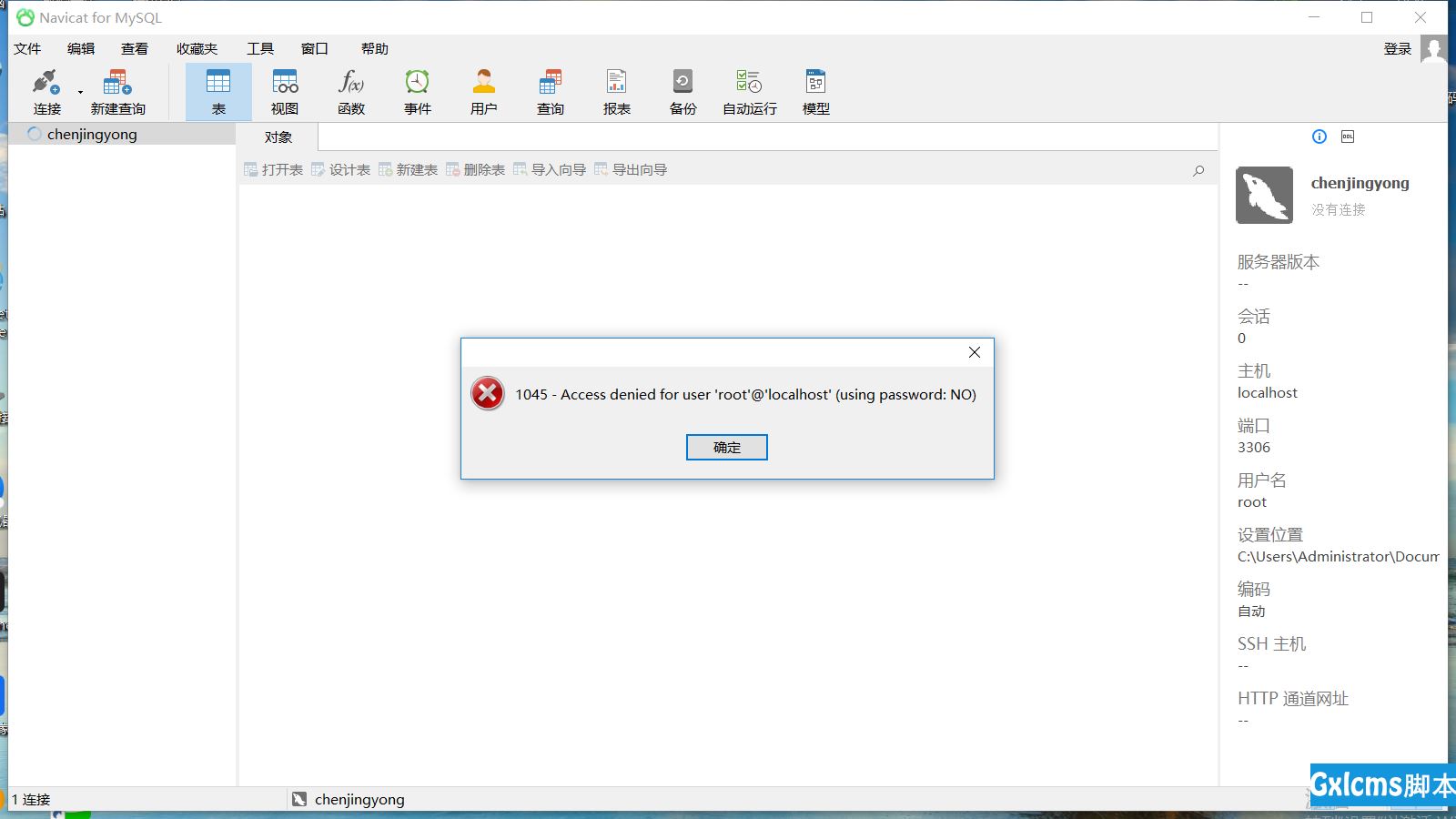MySQL安装过程
时间:2021-07-01 10:21:17
帮助过:5人阅读
MySQL安装过程
MySQL安装
步骤如下:
- 打开网址:www.mysql.com 或者 点击链接 。
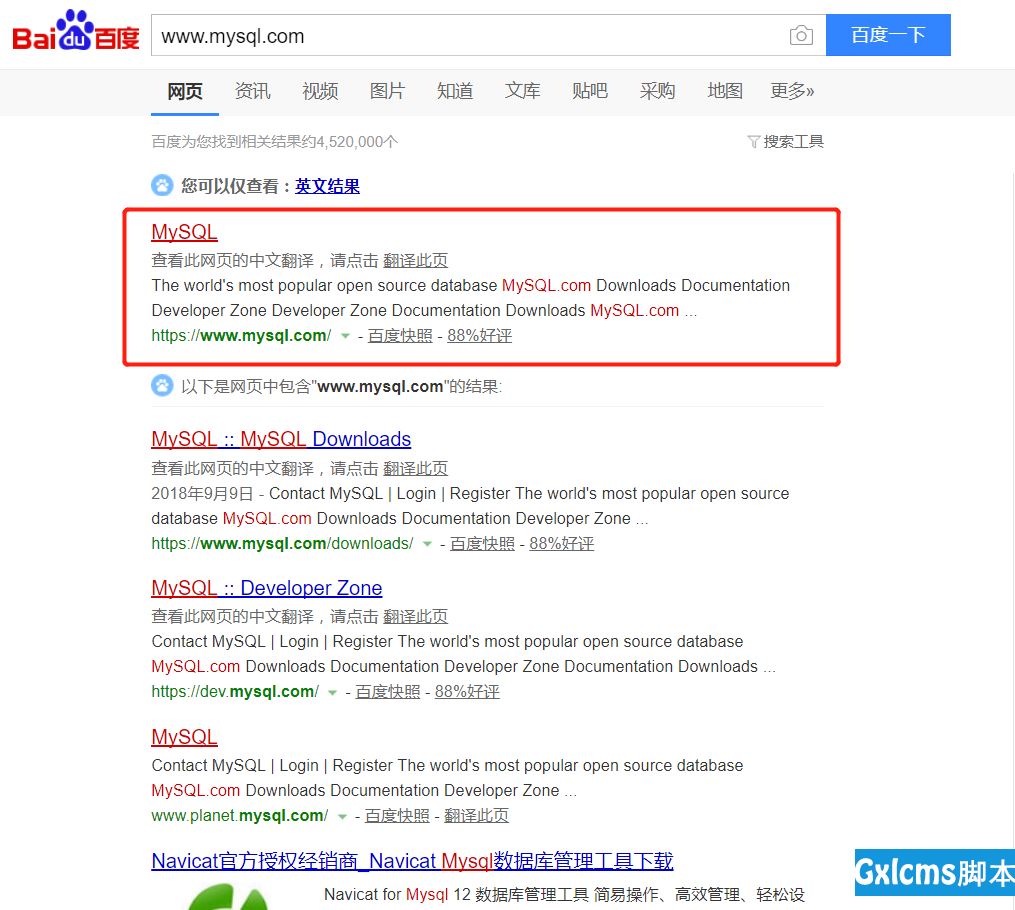
- 到达网址界面后,点击Products.
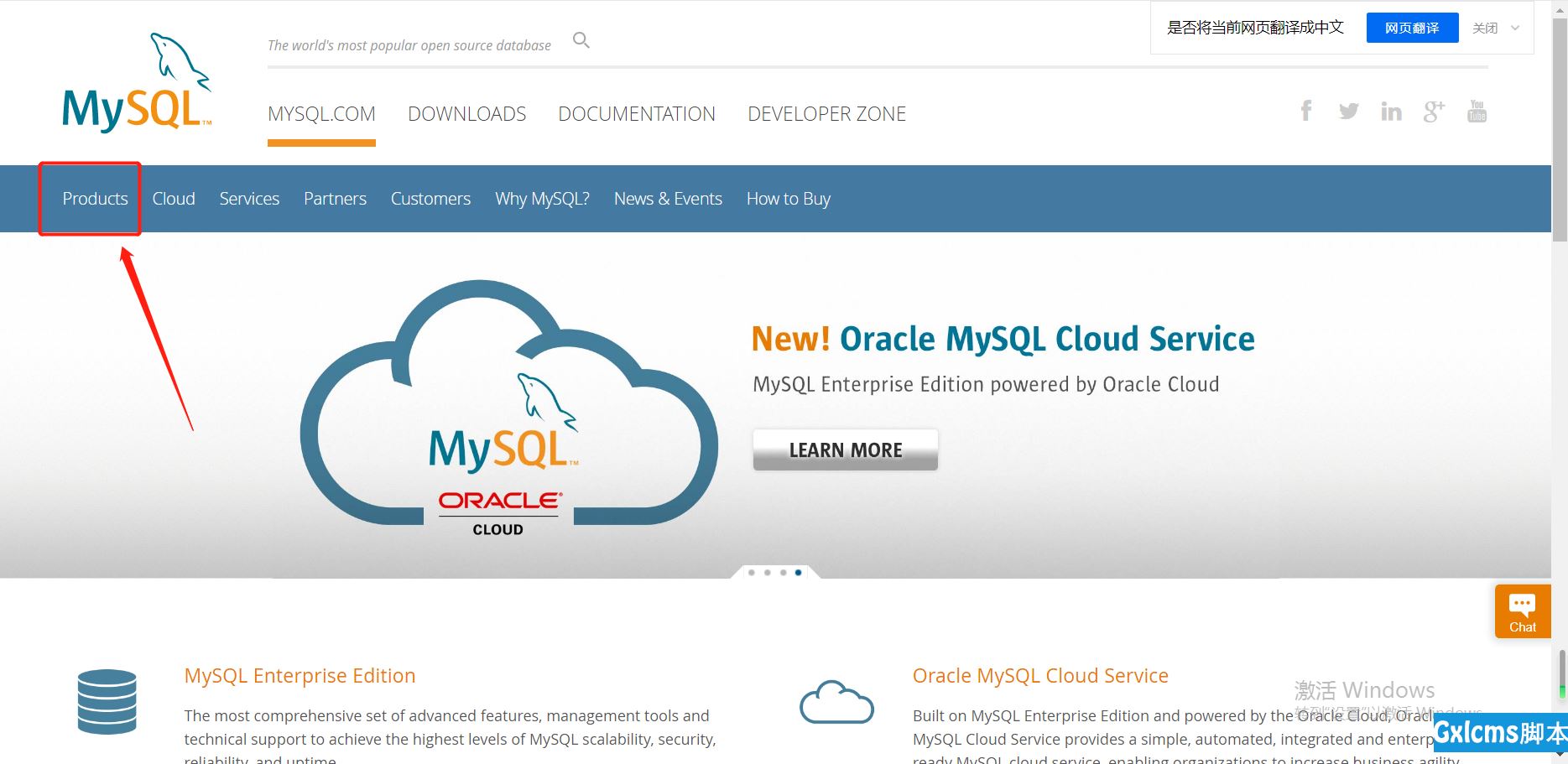
- 进入到下一界面,点击Download下载MySQL社区版。
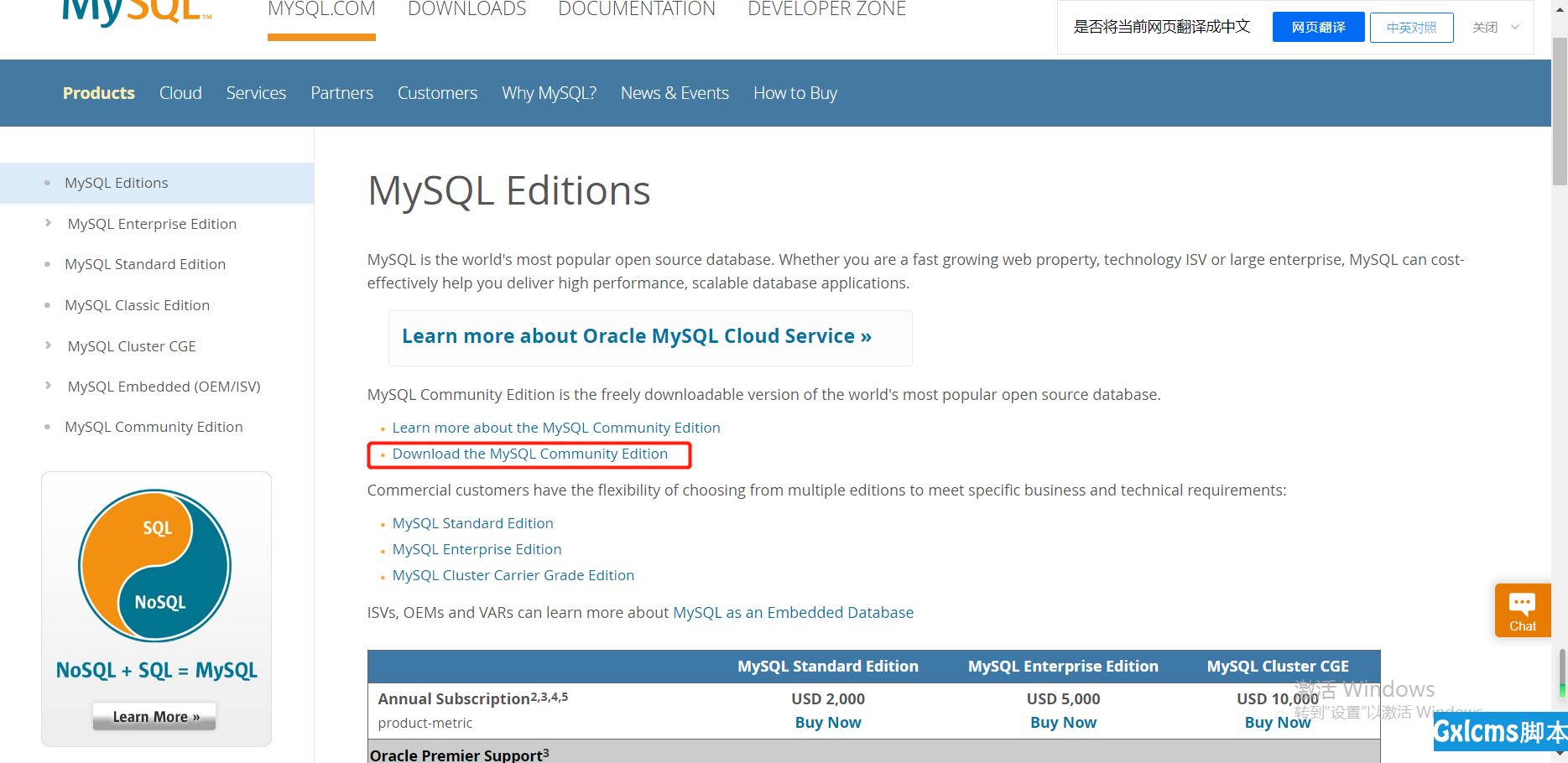
- 到达下一界面,32位处理器的可以点击那个大板块进入下载,我是64位的,所以下载下面那个64位的。
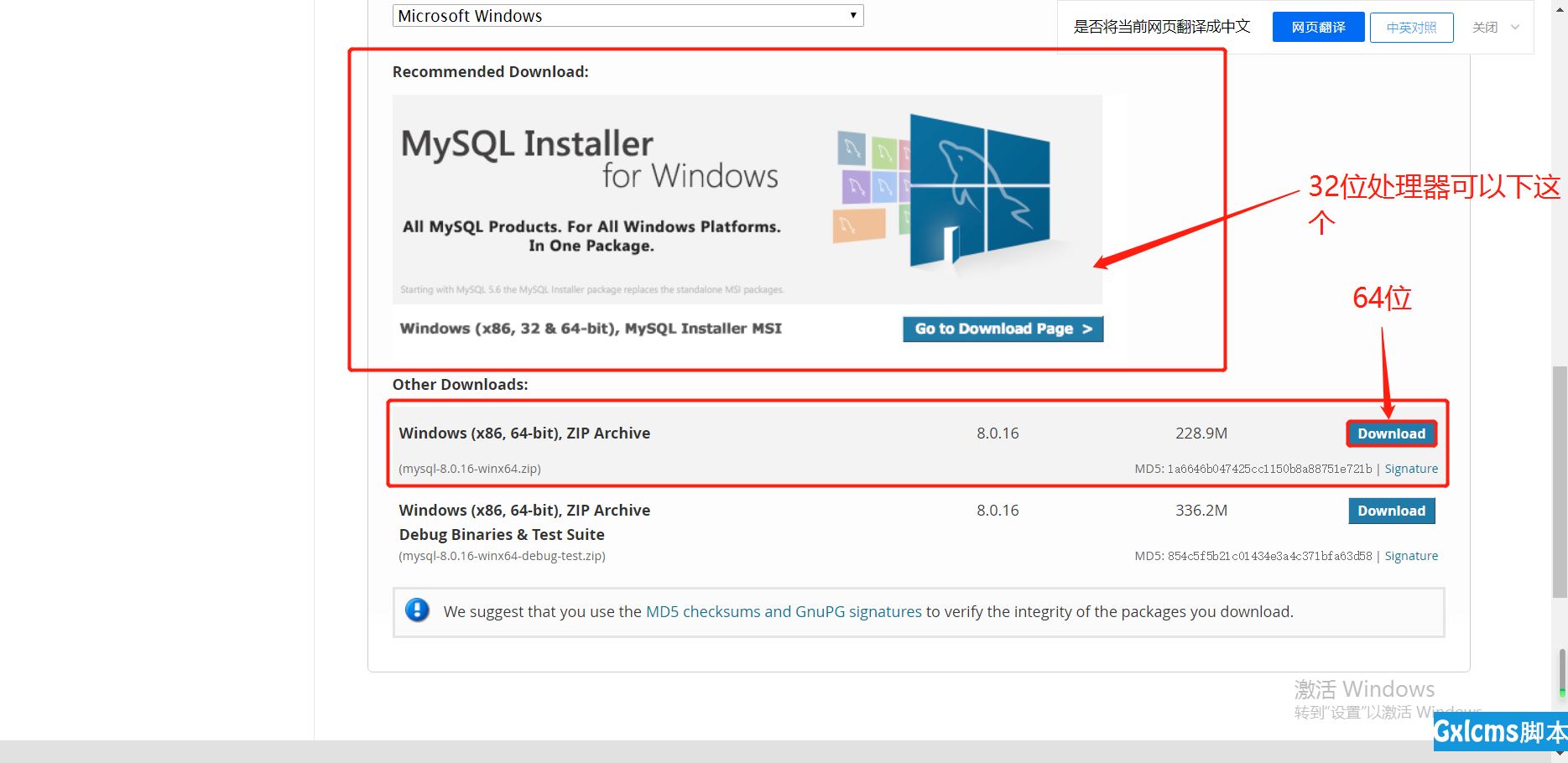
- 下载好后,如果是安装包,则按照步骤一步步安装即可(中途有个验证功能的,可能还需要下载一些东西);如果是压缩包,直接解压即可。
启动MySQL数据库服务器
步骤如下:
由于修改密码处错误,所以不是完整步骤
打开 cmd,cd 进入 MySQL 的 bin 文件夹中,然后输入命令 mysqld --initialize-insecure 初始化 data 目录,于是在 bin 文件夹下就多了一个 data 文件夹。
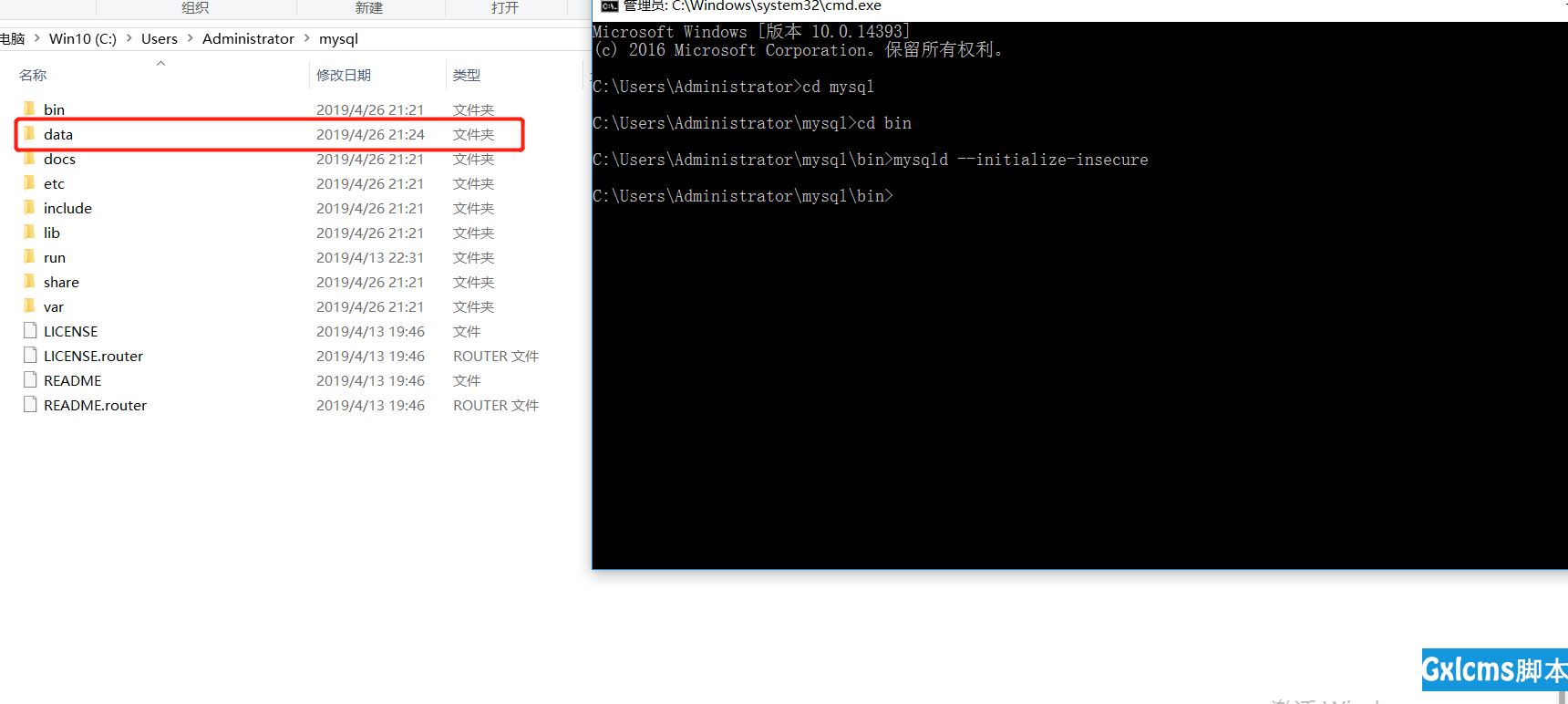
输入 mysqld 启动 MySQL 数据库服务器
输入 mysqladmin -u root -p password 修改密码,就在这里我出错误了,如图:
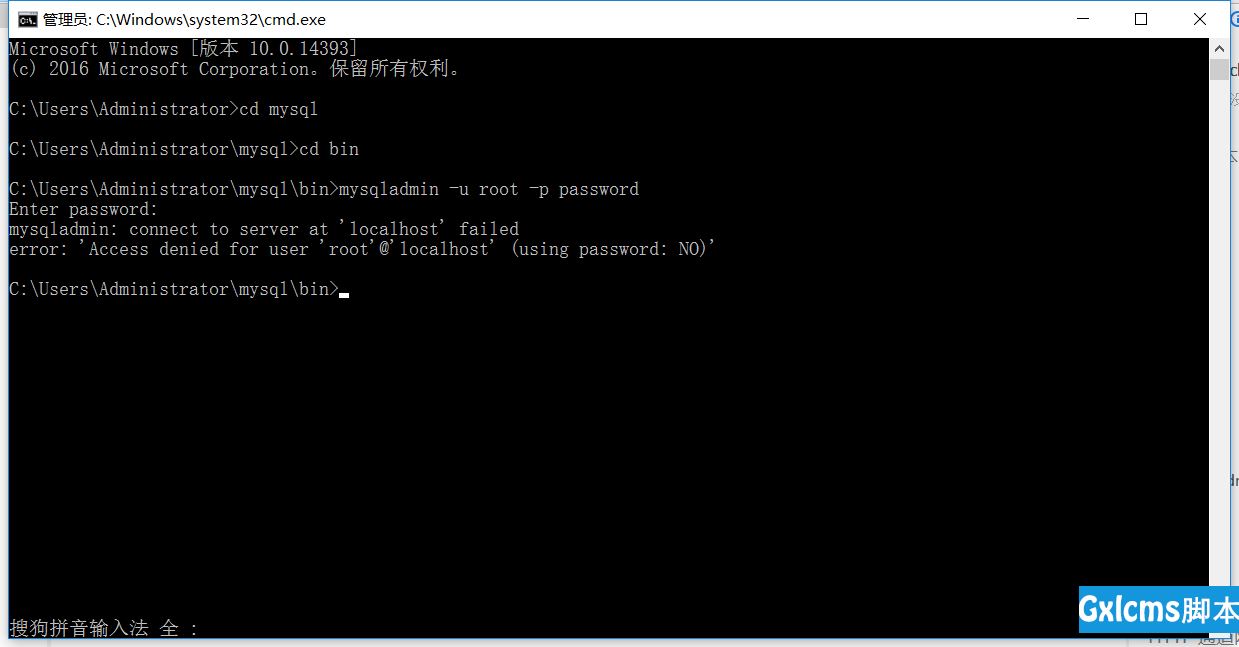
- 上网查找了解决方法,但是最后我还是没解决,如图:
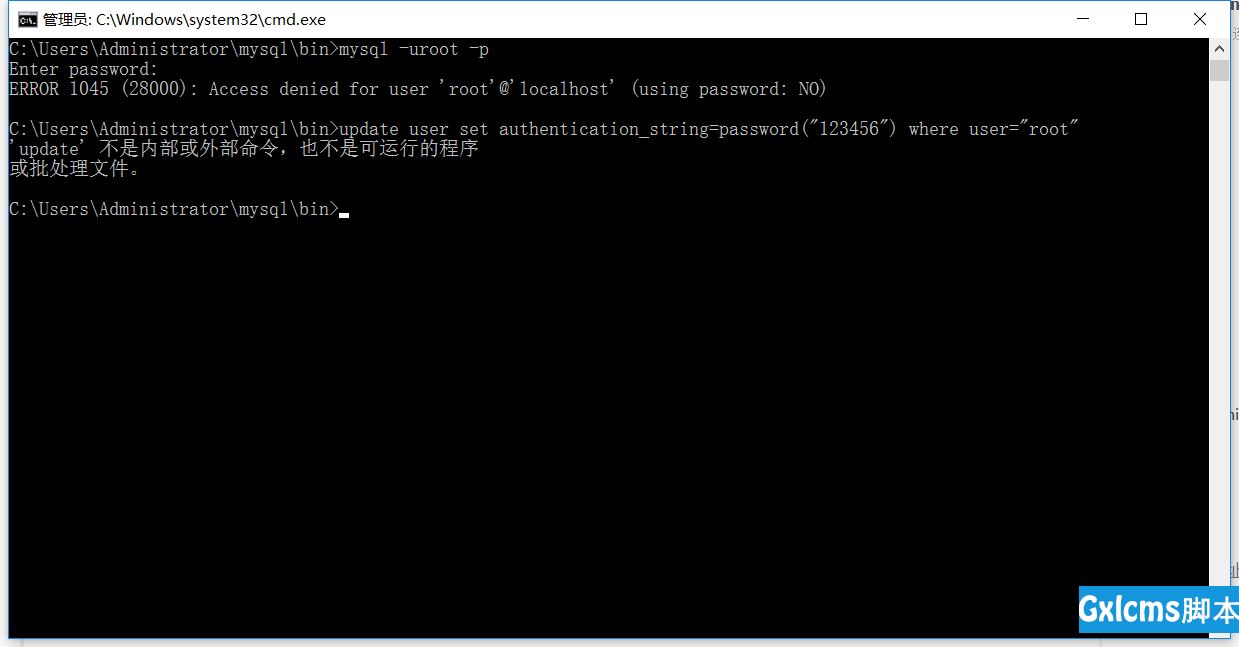
解决方案网址:链接
下载安装使用 MySQL 客户端管理工具
步骤如下:
- 搜索网址:https://www.navicat.com.cn/products/ 或者点击链接 。
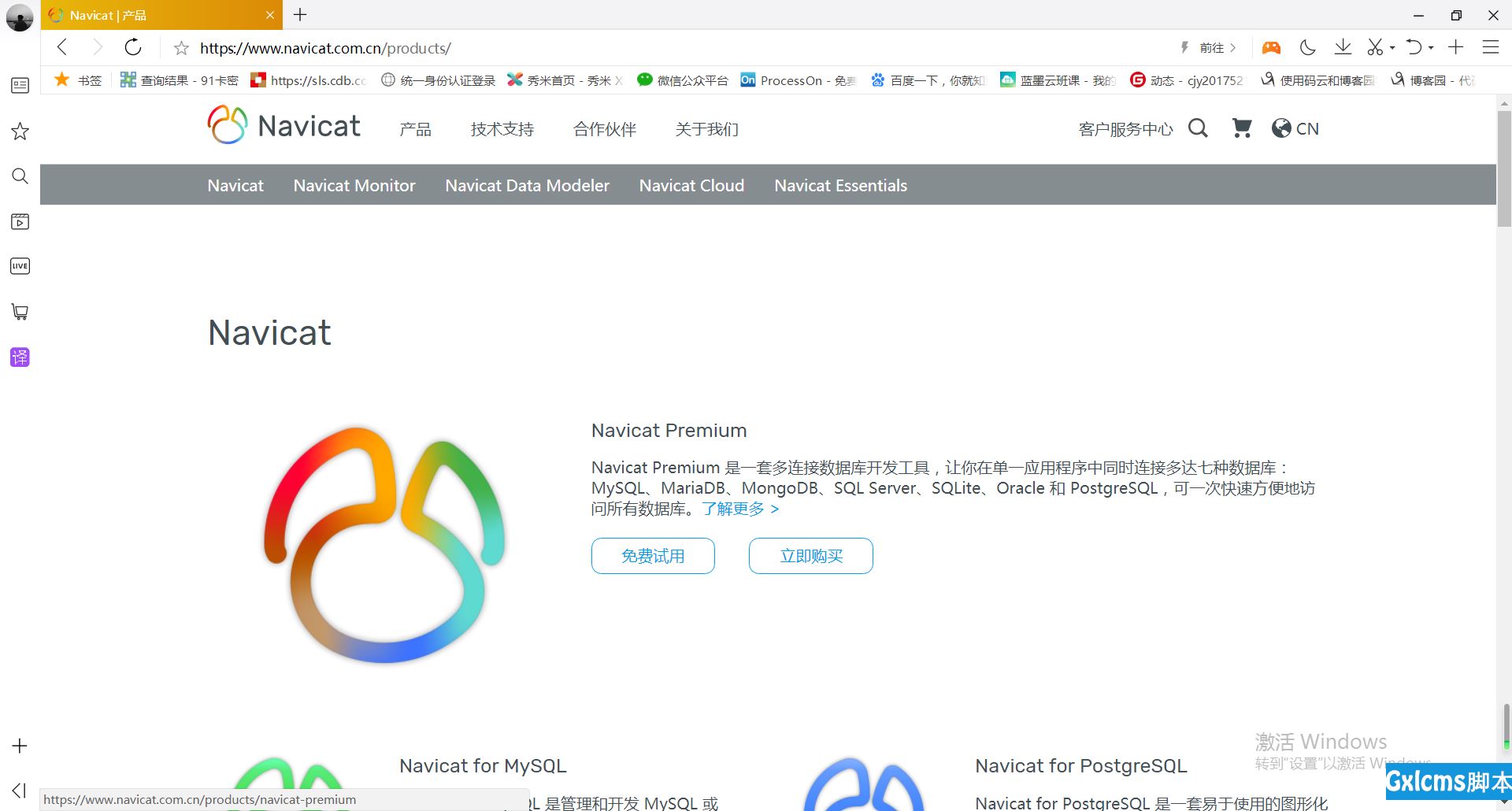
- 点击 Navicat for MySQL 中的免费试用。
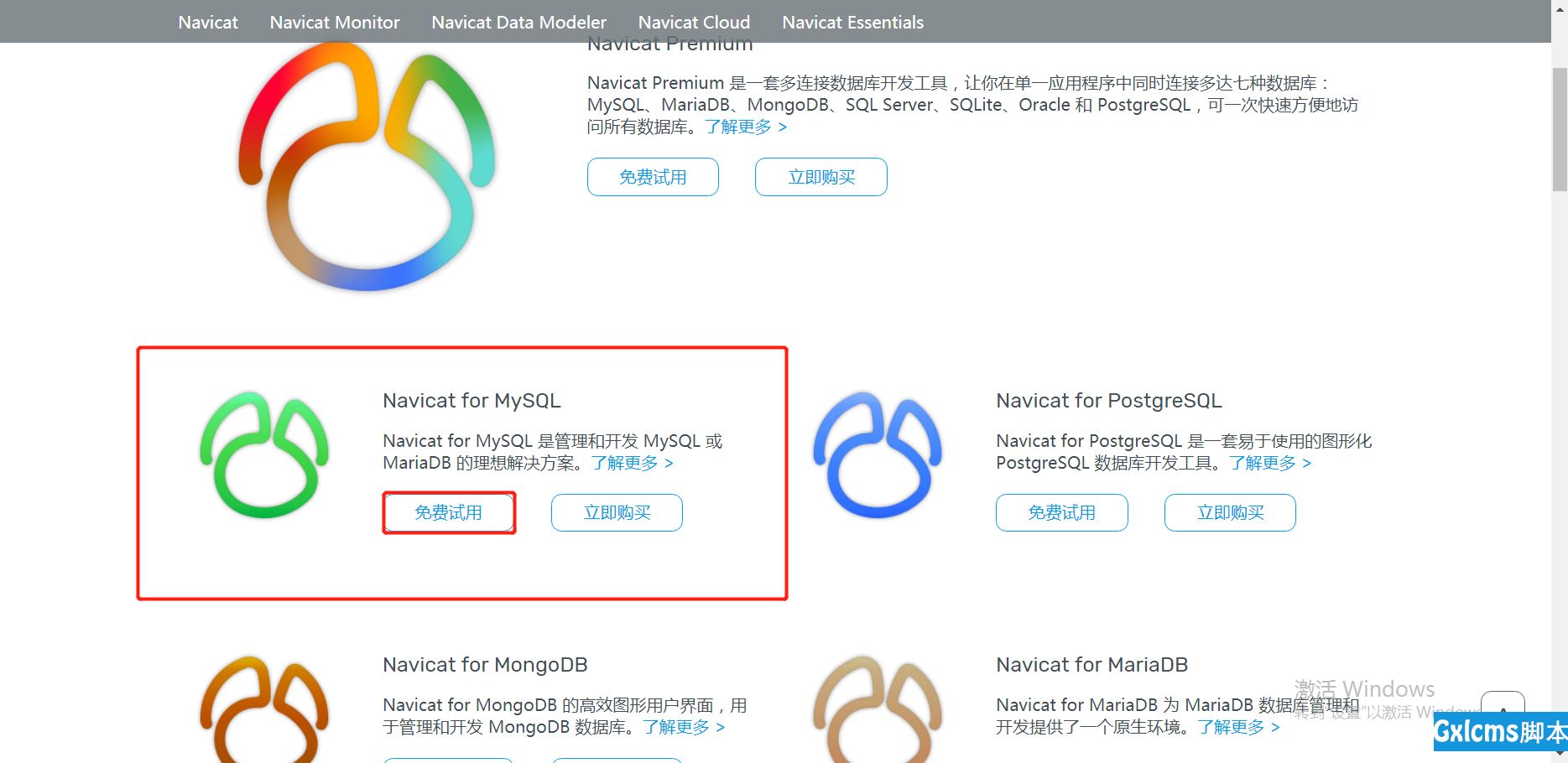
选择合适的处理器版本下载,下载好之后直接安装。
安装好之后打开软件,如图:
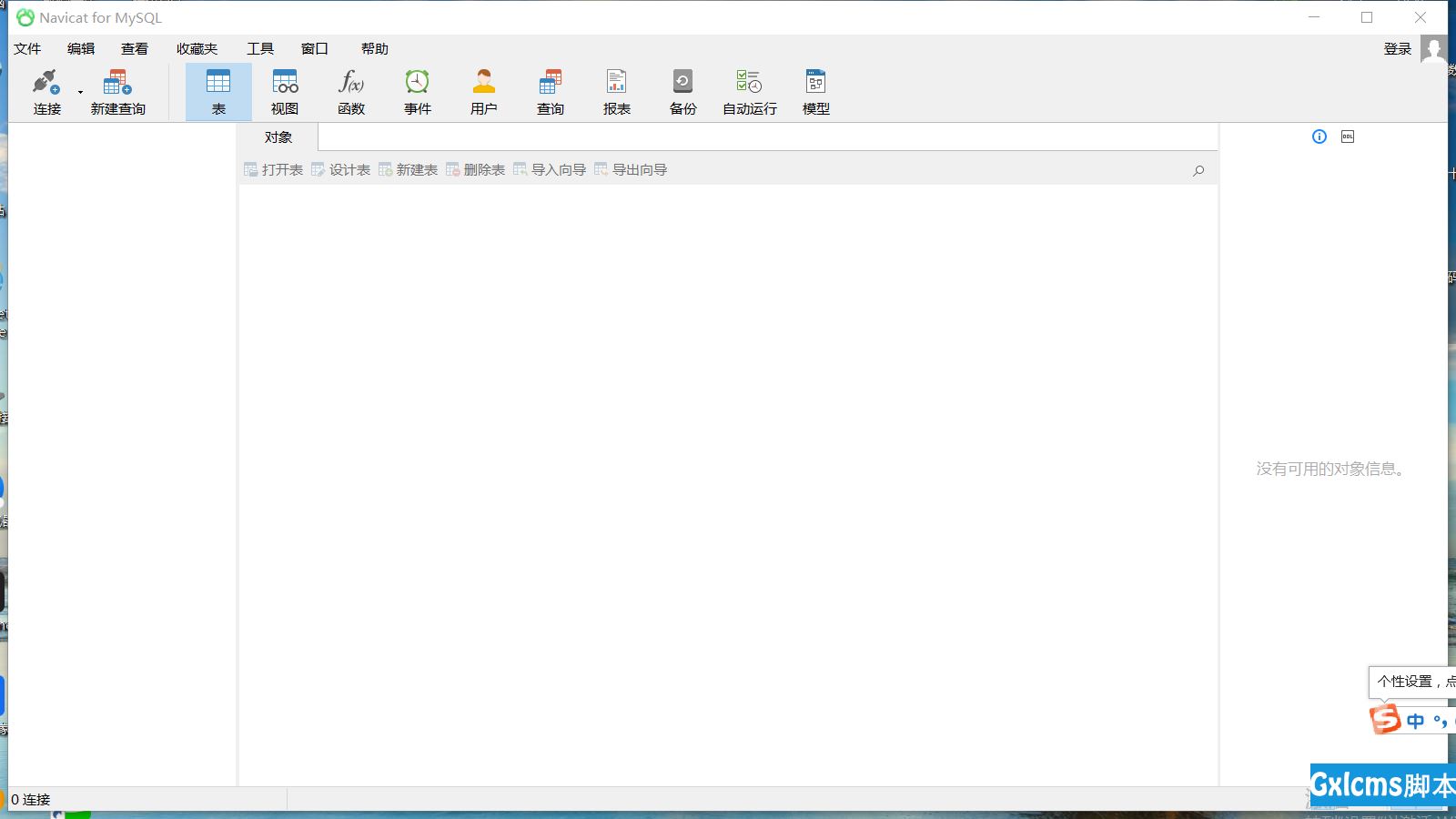
- 点击连接,选择 MySQL。
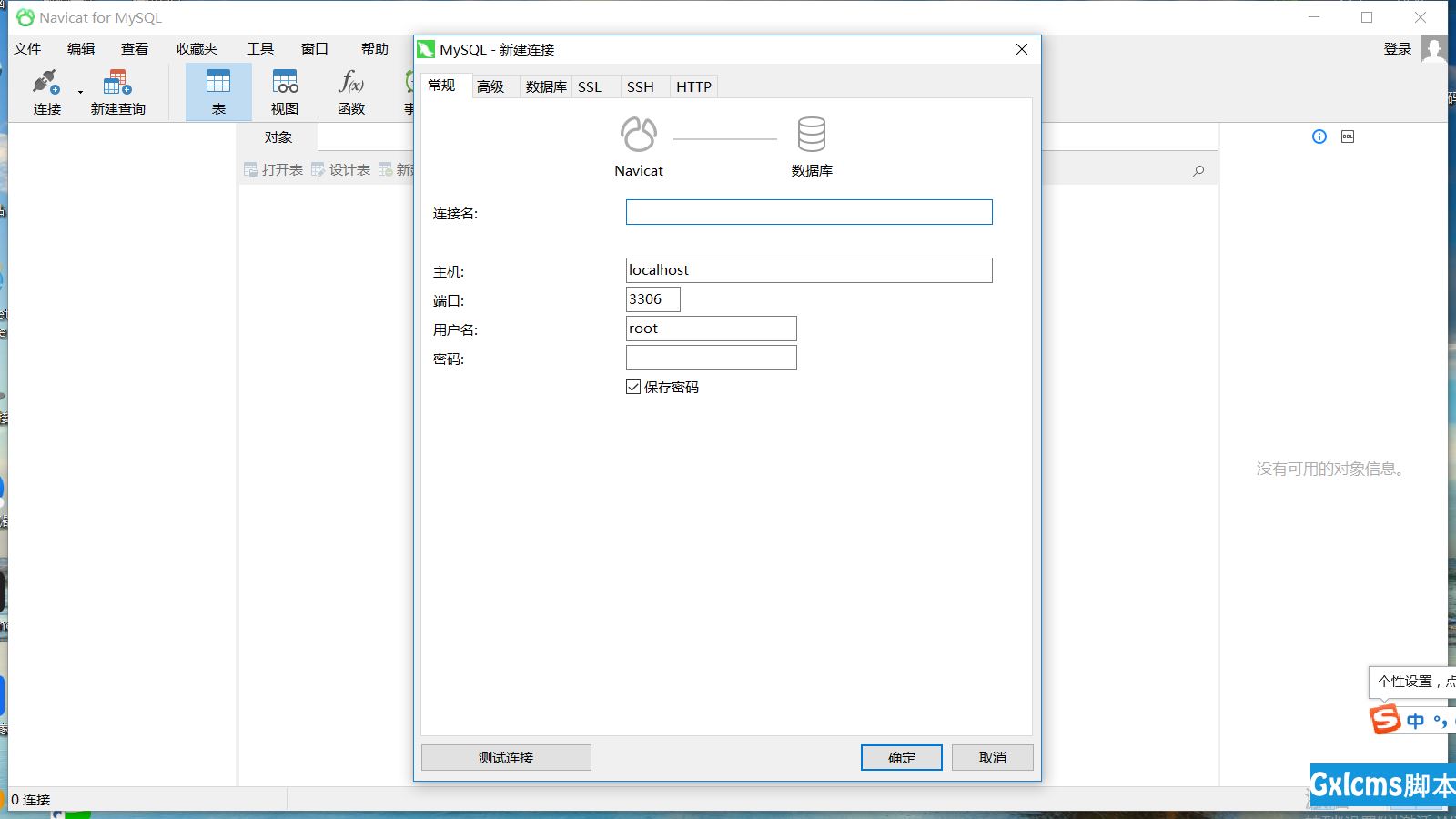
- 输入自己的连接名,检查主机名是不是localhost、端口是不是3306,输入在cmd中设置的用户名和密码,然后点确定。
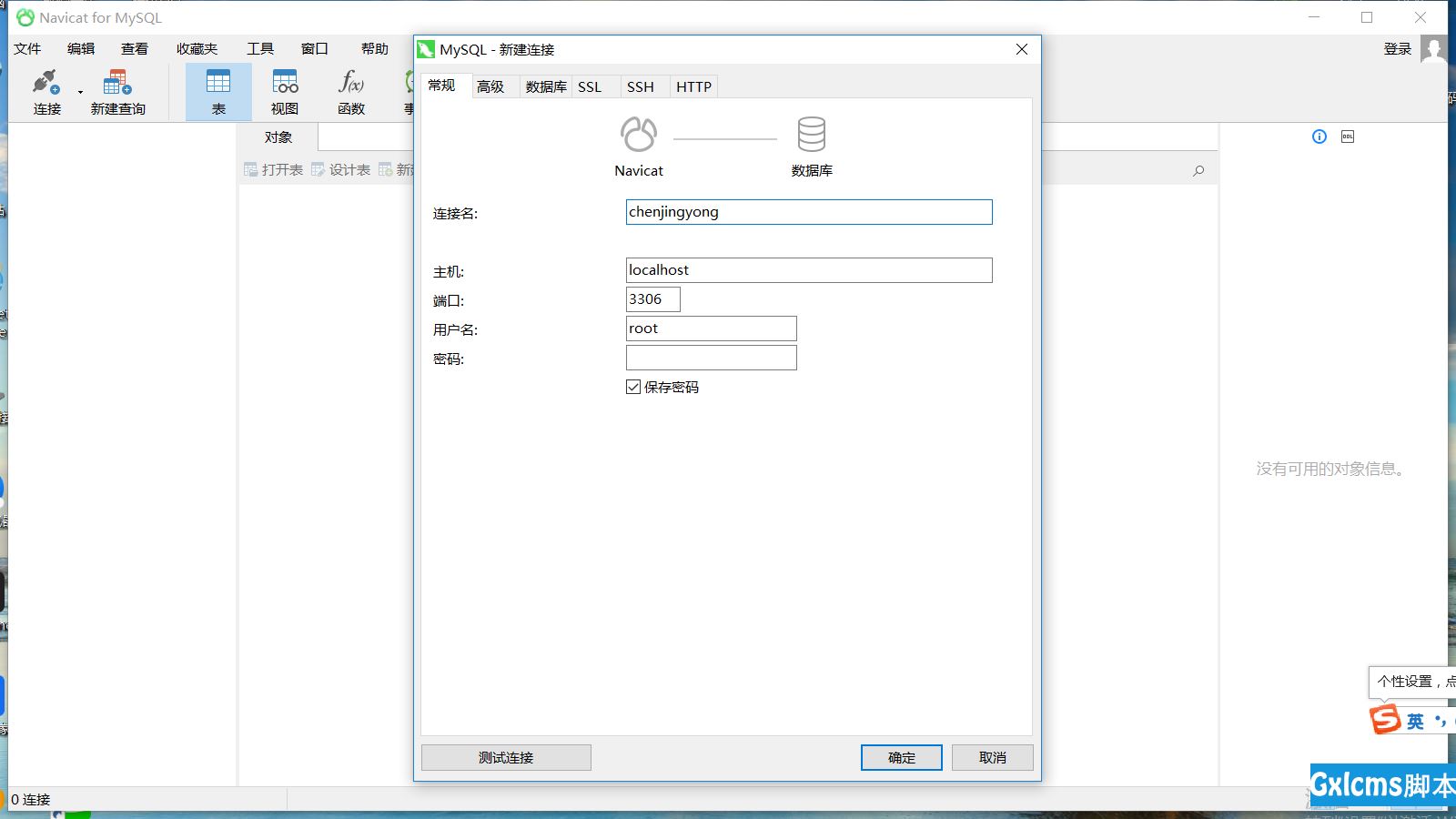
- 因为我之前在 cmd 里没有设置成功密码,所以后面我也是没有连接成功。
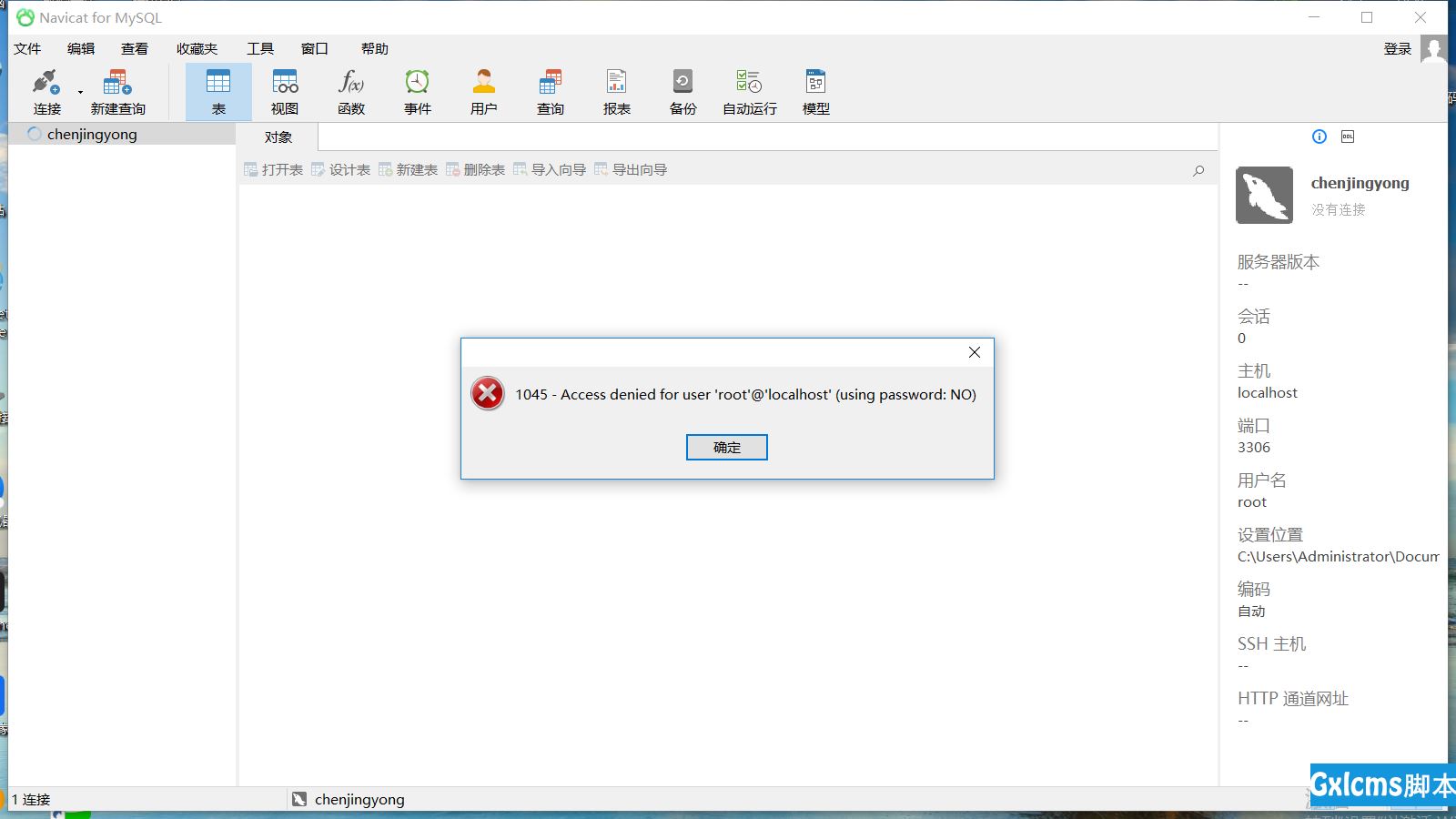
遇到的问题及解决方法
因为遇到了解决不了的问题,所以这次的内容只能先停在这里,在接下来的学习中,我会尽量去解决这个问题并完善这篇博客的内容。
MySQL安装过程
标签:admin 点击 使用 自己 www 方案 进入 初始 word